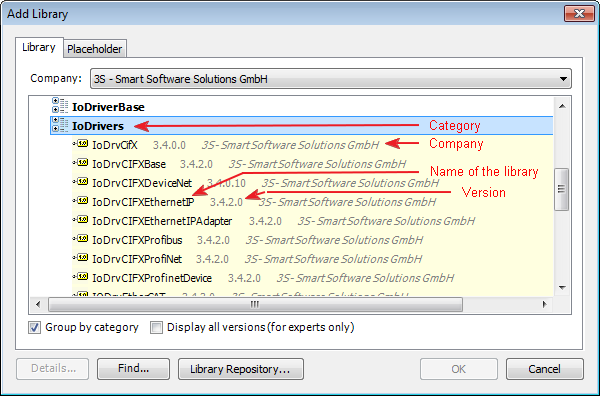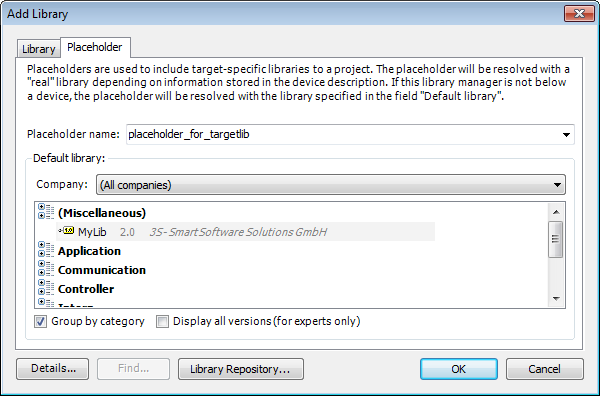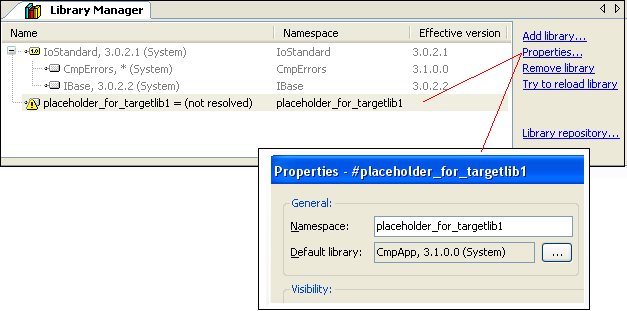这个命令(类别 ' ⇘ 函数库管理 默认情况下属于 ⇘ “库菜单” 以及 ⇘ “库管理编辑器窗口”。
如果想通过当前打开的工程中的函数管理库添加函数必须首先激活这个命令。只有已经 ⇘ 安装 到系统中的函数库才可以被添加到工程中。在同一个工程中可以同时包含多个不同版本的函数库,可以有一个或者多个函数库管理。
命令打开添加函数库对话框包含以下子对话框: ⇘ 函数 以及 ⇘ 占位符。
当添加一个函数库时,首先要考虑是否添加一个占位符而不是用一个特别的函数库版本。对于添加一个默认函数库,使用 ⇘ “‘函数库’子窗口”,如果只是添加一个占位符,使用 ⇘ “‘占位符’子对话框”。
基本上在函数库进行处理时会得到一些基本的信息: ⇘ “库函数管理”。
在这里所有安装到系统中的函数库都将会被罗列。可以通过选择列表中提供的公司名对函数库进行过滤“(全部公司)”将会显示所有可见的函数库。
如果选项“按照类别分组”被激活,按照当前设置公司的函数库将会根据类别以列表进行显示,否则将按照字母顺序进行显示。如果选项“按照类别分组”被激活,类别将会按照节点显示并且对于当前选中的类别函数库(或者进一步类别)将会在下方分别显示。
选择描述的函数库。如果选项“显示所有版本(适用于专家)”被激活, 所有已经安装的函数库版本都将会在当前选中的函数条目下进行显示。除了明确版本标识符之外,可以使用 "*" 进行代替,意味着“最新版本”,可以在版本之间进行选择。默认情况下这个选项是被激活的并且将会显示最新版本。在这种情况下同时选择多个版本是可能的:按住键盘的[ Shift ] 键的同时选择其他函数库。
在通过“确定”按键确认之后,选中的函数将会被添加到函数资源管理窗口中。
如果想要在某个特定的位置查找一个功能块可以使用按键“查找...”。查找函数库对话框将会打开,在其中可以定义函数快的名称。可以使用通配符 "*" 和 "?" 并且区分大小写的方式在函数库区域内进行搜索。
如果想要包含一个没有安装在本地系统中的函数库,可以使用“函数资源库”按键获得 ⇘ “函数库资源管理... ”对话框去做需要的安装。
 插图 212: 添加函数库对话框,‘占位符’
插图 212: 添加函数库对话框,‘占位符’使用这个对话框,如果一个设备要使用于多个可互换的目标设备,或者工程本身是一个函数库工程,与其他工程相关的工程,特殊设备函数库,这些函数库都必须通过占位符的方式添加到函数库管理中,所有这些都是定义在设备描述文件中。
当目标设备进行设置之后,占位符将会被转化到相应的设备描述文件中。即使当前没有可以使用的设备描述文件,占位符允许工程进行一个语法检查。

|
请注意对于当前函数库中占位符的处理取决于当前使用的编译器版本,是通过函数库配置文件 ( ⇘ “函数库简介”)决定的。 |
通过占位符添加一个
输入适当的“占位符名称”到相关区域。为了确保输入正确的名称你可以使用当前设备描述文件提供的所有占位符名称。
进一步讲从当前安装的函数库中选择一个默认函数库,可以通过列表中的“默认函数库”区域。默认的函数库将会被使用,如果由于某种原因没有设备可见,并允许对工程中当前的函数库进行编辑没有检测到错误。那么选中的默认函数库将会像 ⇘ 上方描述的那样添加一个函数库到‘函数库’子对话框中并且选项“显示所有版本(只是针对专家)”激活以显示当前安装的函数库的所有版本。
通过点击“确定”关闭所有的子对话框之后,占位符函数库将会被添加到函数库管理树中。当选中这个项目并打开属性对话框 ( ⇘ “属性... ”)之后,当前选中的函数库的描述信息将会出现。
在以下的示例程序中占位符没有被替代(“覆盖”);如果函数库管理单元之后将通过一个适当的设备描述文件进行描述,在“名称”这一列特殊设备的函数库将会出现。